Что делать, если программа не распознает ваше Android-устройство, включая Android Manager, Android Data Eraser и Phone to Phone Transfer? На самом деле, эту проблему несложно решить, если выяснить причину. Затем используйте правильные методы, чтобы легко ее исправить.
Часть 1: Почему программа не распознает мое Android-устройство
Если программа успешно установилась на ваш компьютер, но не может обнаружить или распознать подключенный Android-телефон или планшет на вашем компьютере, вы можете в первую очередь рассмотреть следующие причины, проверенные нашими инженерами и пользователями:
- Версия Android вашего мобильного устройства не поддерживается программой.
- На вашем Android-устройстве недостаточно места.
- Вы забыли выбрать режим MTP на своем Android-гаджете.
- Режим отладки USB на Android отключен.
- Возможно, вы используете поврежденный или неисправный USB-кабель.
- USB-порт вашего компьютера или телефона работает неисправно.
- Драйвер на вашем компьютере устарел.
- Программное обеспечение безопасности на вашем компьютере блокирует соединение.
- На вашем Android-устройстве возникают программные сбои.
Часть 2: Как решить проблему, чтобы программа распознавала Android-устройство
Существует 9 распространенных причин, которые могут привести к неудачному распознаванию вашего устройства Android. Теперь, пожалуйста, используйте эффективные решения для решения проблемы.
Метод 1: Обновление ОС Android
В настоящее время iReaShare Android Manager , Android Data Eraser и Phone Transfer поддерживают Android 6.0 и выше, включая Android 15/14. Если ваша ОС Android ниже Android 6.0, загружаемая вами программа может быть несовместима с вашим устройством Android. В этом случае, пожалуйста, обновите до Android 6.0 или выше. Кроме того, если для вашего телефона или планшета Android доступна более новая ОС Android, пожалуйста, обновите ее до новой версии.
- Перейдите в настройки на вашем телефоне Android и выберите « Обновление ПО ».
- Если есть новая версия, нажмите « Загрузить и установить », чтобы установить новую ОС.
- После этого снова подключите телефон к компьютеру и проверьте, распознает ли программа ваш телефон.

Метод 2: Освобождение места на диске Android
Сначала проверьте объем памяти на вашем устройстве Android. На большинстве телефонов и планшетов Android вы можете открыть приложение File Manager или Device Care, чтобы просмотреть использование внутренней памяти. Если вы почти израсходовали место, пожалуйста, освободите память. Например, вы можете удалить эти бесполезные приложения и файлы, загрузить файлы в облако, очистить кэши приложений и т. д.
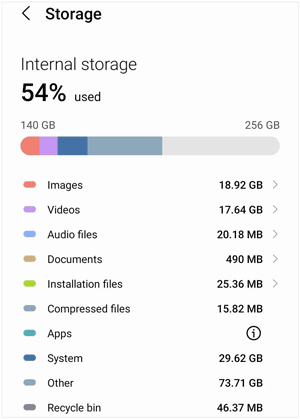
Способ 3: Включите отладку по USB и выберите MTP
Иногда вы можете забыть выбрать режим «MTP» или «Передача файлов» на вашем телефоне Android. Если это так, программа не сможет сканировать ваши файлы гладко. Кроме того, программы для устройств Android требуют включения режима отладки USB. Если не следовать инструкциям, предоставленным в программе во время подключения, она не распознает ваше мобильное устройство.
- Перейдите в настройки Android и выберите « О телефоне » > « Система ».
- Проведите пальцем вниз и нажмите « Номер сборки » 7 раз. Затем включится режим разработчика.
- Вернитесь на экран настроек и нажмите « Параметры разработчика ».
- Найдите и включите функцию « Отладка по USB ».
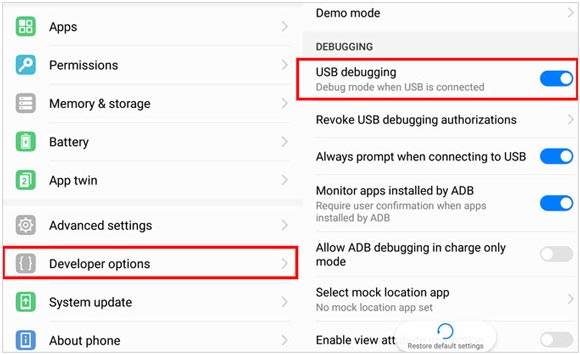
Метод 4: Перезагрузите Android-устройство и компьютер.
Временные ошибки и сбои программного обеспечения Android или ОС Windows могут привести к тому, что программа не распознает ваше устройство Android. В этой ситуации вы можете перезагрузить устройство Android и компьютер. Затем запустите программу и снова подключите ваши устройства.
Чтобы перезапустить Android-устройство:
- Нажмите и удерживайте кнопку « Питание » на вашем Android-гаджете.
- Отпустите кнопку, как только на экране появится меню.
- Перетащите значок на « Перезагрузить », чтобы перезагрузить телефон.
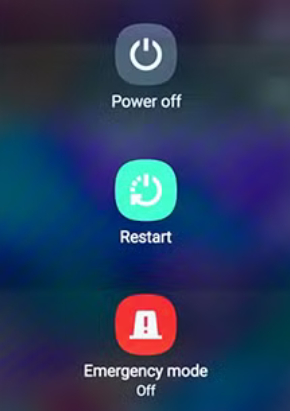
Чтобы перезагрузить компьютер Windows:
- Нажмите значок « Пуск » в левом нижнем углу.
- Выберите « Питание » > « Перезагрузка », чтобы перезагрузить компьютер.
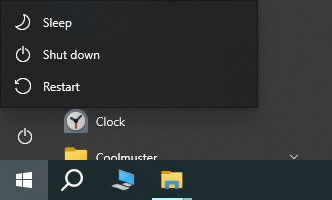
Чтобы перезагрузить компьютер Mac:
- Нажмите значок Apple в левом верхнем углу, чтобы открыть меню Apple.
- В раскрывающемся меню выберите « Перезагрузить... ».
Метод 5: Проверьте и замените USB-кабель и порт
Если ваш USB-кабель или USB-порт повреждены, программа не сможет обнаружить или распознать ваше Android-устройство. Чтобы проверить, не сломан ли ваш кабель или порт, вы можете использовать другой USB-кабель для подключения телефона к компьютеру или вставить свой Android-телефон в другой USB-порт на вашем компьютере. Если порт неисправен, вы можете использовать другой USB-порт или заменить порт на новый. Кстати, если вы не знаете, как заменить USB-порты, пожалуйста, отнесите свой компьютер в профессиональную ремонтную мастерскую.

Метод 6: Установка последней версии программы
Если версия программы устарела, она может не распознать устройство Android на компьютере. Вы можете проверить версию и обновить ее до последней с легкостью.
- Запустите программу на ПК или Mac, а затем нажмите значок « Меню » в правом верхнем углу.
- Нажмите « Проверить наличие обновлений ». Если есть новая версия, вы можете следовать инструкциям на экране, чтобы обновить программу.
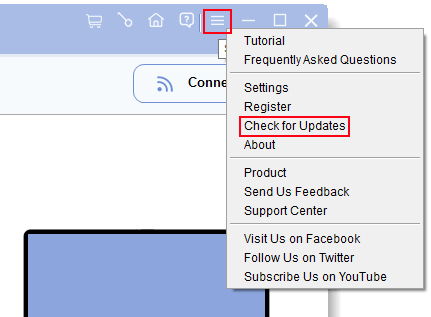
Метод 7: Обновите драйвер на вашем компьютере
Драйвер устройства действует как руководство по переводу для аппаратных частей. Таким образом, когда драйвер на вашем компьютере выходит из строя, это влияет на ваше соединение. Чтобы решить эту проблему, вы можете обновить драйвер на вашем компьютере.
- При первом использовании программы вашему компьютеру потребуется установить драйвер для обнаружения телефона и взаимодействия с ним.
- На рабочем столе появится всплывающее окно с надписью « Установка программного обеспечения драйвера устройства ».
- Если драйвер не удалось установить на ваш компьютер, вы можете проверить статус во всплывающем окне.
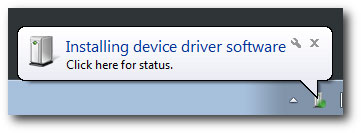
Если драйвер установлен успешно, но он устарел, вам необходимо обновить драйвер для вашего Android-устройства.
- Подключите телефон Android к компьютеру через USB и выберите « MTP ».
- Нажмите на значок « Поиск », похожий на лупу, и введите « Диспетчер устройств ».
- Найдите свое Android-устройство в разделе « Портативные устройства ».
- Коснитесь своего устройства, щелкните его правой кнопкой мыши и выберите « Обновить драйвер ».
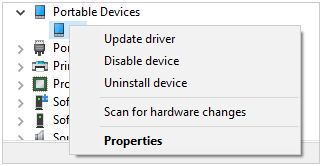
Метод 8: Временное отключение настроек безопасности
Если настройки безопасности на вашем компьютере очень строгие, это может блокировать запуск некоторых программ, даже если они безопасны для использования. Вы можете временно отключить антивирус или брандмауэр, чтобы посмотреть, решит ли это проблемы обнаружения и распознавания.
- Введите и найдите « Безопасность Windows » на своем ПК, а затем нажмите на нее.
- Выберите « Защита от вирусов и угроз », а затем нажмите « Управление параметрами » в разделе « Параметры защиты от вирусов и угроз ».
- Отключите функцию « Защита в реальном времени ».
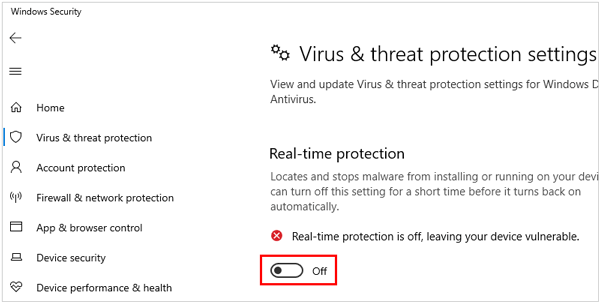
Метод 9: Свяжитесь с нами
Если программа все еще не может распознать ваше Android-устройство после того, как вы попробовали все методы, пожалуйста, свяжитесь с нашей службой поддержки по электронной почте: support@ireashare.com. Чтобы помочь вам быстро решить проблему, пожалуйста, предоставьте следующую необходимую информацию:
- Операционная система вашего компьютера и ОС Android.
- Модель вашего Android-устройства.
- Скриншот интерфейса программы, который вы не можете продолжить.
Заключение
Надеюсь, что это руководство поможет вам решить проблему распознавания устройств и использовать вашу программу без каких-либо проблем. Также, пожалуйста, не стесняйтесь оставлять свои сообщения, если у вас есть какие-либо вопросы о программе, и мы ответим вам в течение одного рабочего дня.





























































